很多时候,当我们的手机缺流量的时候 , 就会想到通过电脑来设置WiFi共享上网,那么问题来了,win7系统下该怎样设置WiFi共享呢?小编今天就来给大家一块探讨一下win7系统怎么设置WiFi共享的方法 。
小伙伴们,你知道win7系统怎么设置WiFi共享吗?估计大多数朋友都还不知道怎么操作,设置的方法其实很简单,那么今天该怎样设置WiFi共享呢?莫急,下面小编就给大家演示一下win7设置WiFi共享的操作方法,还不知道怎么操作的朋友赶紧学起来吧
1,以管理员身份打开命令提示符即cmd 。开始--输入cmd--等待出现cmd.exe 。
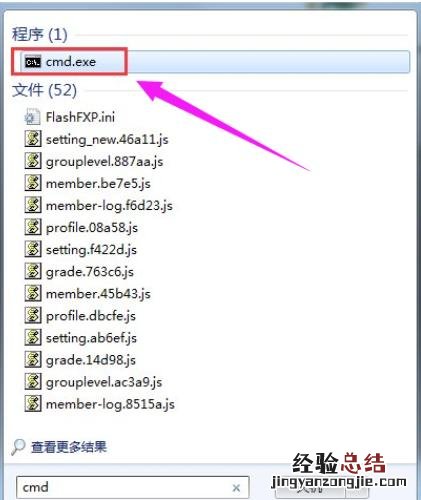
文章插图
2,在出现的cmd.exe右键点击以管理员身份运行,这个必须是管理员身份 。
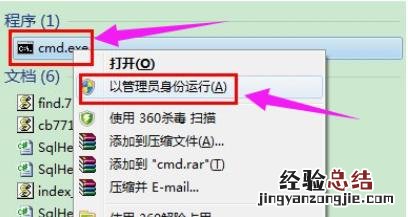
文章插图
3,出现的cmd界面
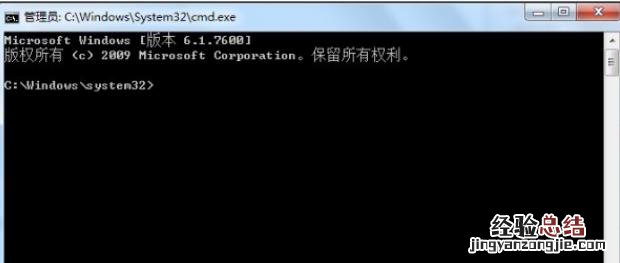
文章插图
4,将下面命令复制到cmd窗口后回车运行 。
netsh wlan set hostednetwork mode=allow ssid=MyWifi8 key=12345678
ssid是wifi的名称,key是密码,这里的密码至少要8位以上 。
MyWifi8一会需要搜索信号的名称 。
12345678链接的密码这个需要记?。?自己设置时设置复杂的 。
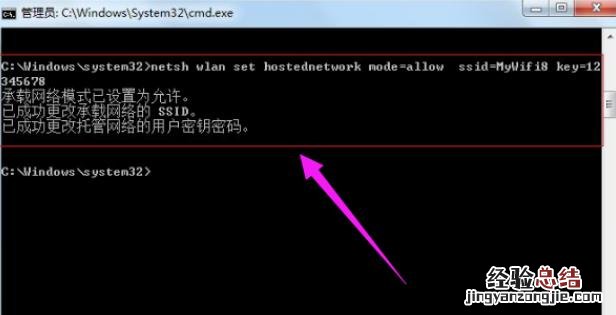
文章插图
(粘贴到cmd窗口时右键,粘贴 。)
如果没有wifi请重启计算机 。打开网络链接观察虚拟Wifi,打
开步骤为:在桌面的网络上面右键打开网络共享中心,
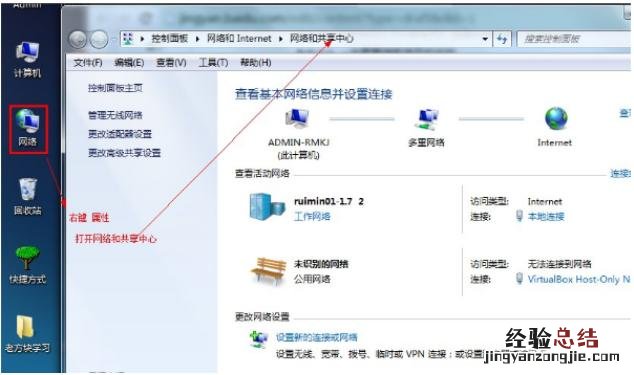
文章插图
点击左侧的更改适配器设置打开网络中心 。
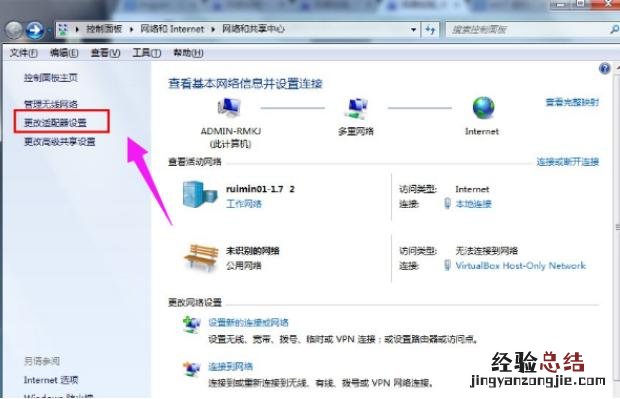
文章插图
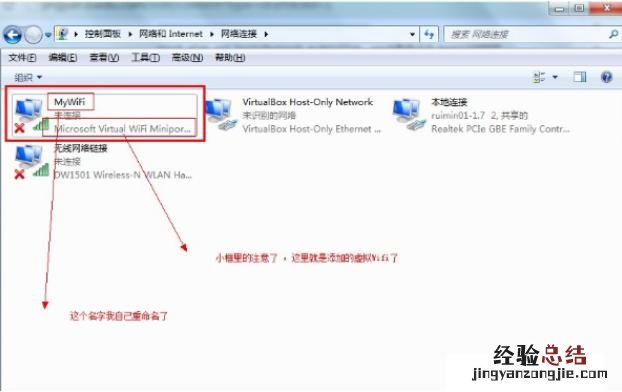
文章插图
在“网络连接”中,右键单击已经连接到Internet的网络连接,依次选择“属性”→ “共享“ → ”允许其他……连接(N)” → “MyWiFi”即可 。
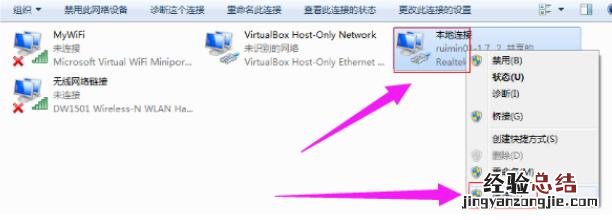
文章插图
而在点击“确定”之后,那个提供共享的网卡图标旁会出现“共享”的字样 。
(提示:执行过程中出现错误请在命令提示框中运行:net start MpsSvc 或开启防火墙 。)
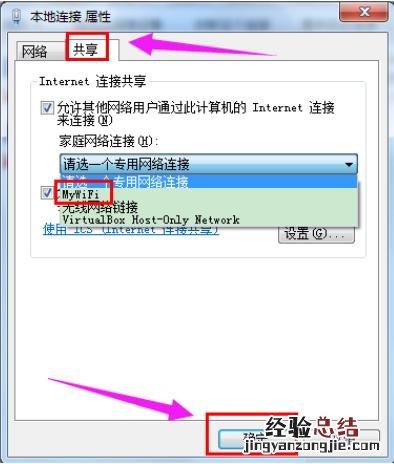
文章插图
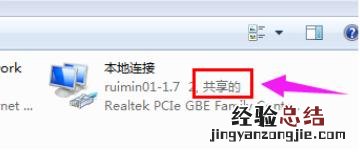
文章插图
在命令窗口中运行netsh wlan start hostednetwork
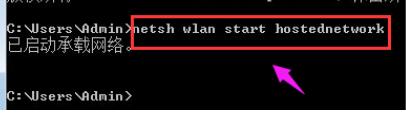
文章插图
至此设置完成 。找台笔记本或手机连接即可 。

文章插图
设置bat文件,双击即可开启 。
开启命令:
netsh wlan start hostednetwork
停止命令:
netsh wlan stop hostednetwork
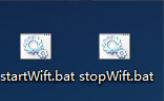
文章插图
【win7系统怎么设置WiFi共享 win7怎么设置wifi连接无线网络】 以上就是Win7设置wifi共享的操作步骤了 。














